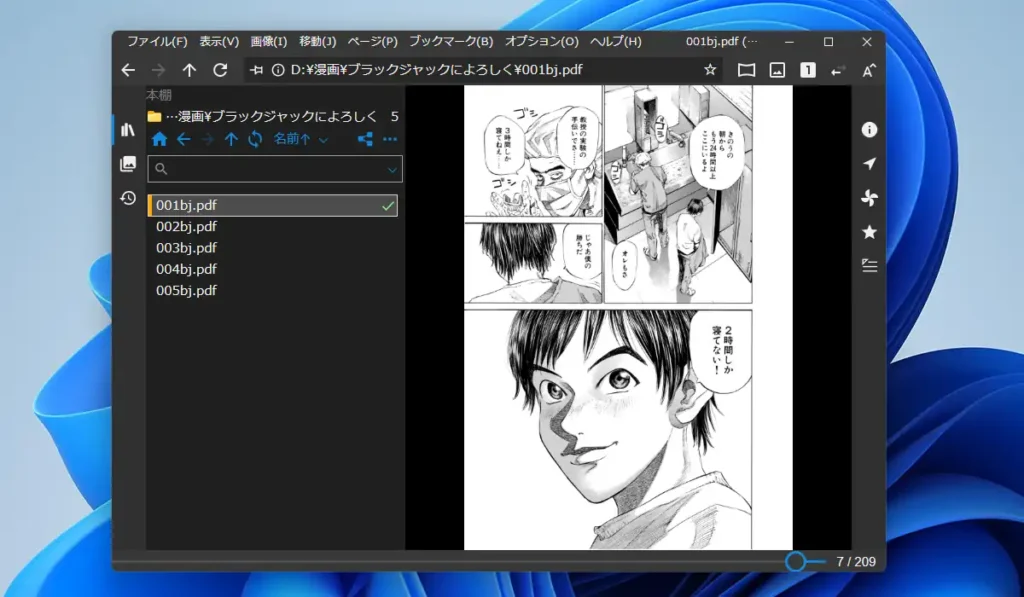
少し前に古くからの定番書籍ビューアであるLeeyesの記事を書きましたが、約14年間更新されていない事もあって現在のWindowsでは一部機能でフリーズしたりといった問題が発生します。長らく愛用してきた思い入れや慣れもあってLeeyesから別のソフトに変えようという気持ちはあまり無かったのですが、色々と評判を見聞きして試しに使用してみたのが今回記事にするNeeViewです。
NeeViewはWindows 11/10で使用出来るMicrosoftストアアプリで、無料、無広告のフリーソフトウェアです。形式上、画像ビューアとして公開されていますが単ページ表示以外に見開き表示(2ページ同時表示)、本棚機能、ブックマーク、しおりに相当するプレイリスト他、書籍ビューアとしての利用で最適な作りになっています。通常のキーボード操作やマウス操作だけでなくマウスジェスチャとタッチスクリーン操作にも対応しており、各動作や表示を自分好みにカスタマイズする事も可能です。
(追記)ストアアプリ版以外にZIPで配布しているポータブル版もありました。筆者は当初ストアアプリ版を使用していましたが、現在はポータブル版を使用しています。
表示出来る画像形式はBMP, JPEG, GIF, TIFF, PNG, ICO, SVG以外にWIC対応画像となっており、WebPやAVIFといったWindowsが標準で表示出来る画像形式や動画にも対応。また、圧縮形式ではZIP, RAR, 7Z, LZH, CBR, CBZ, CB7形式の入力に対応しています。
NeeViewのダウンロードとインストール
冒頭の方でも書いた通りNeeViewはMicrosoftストアアプリなのでMicrosoft Storeから「NeeView」を検索して該当のページから「入手」ボタンでインストール出来ます。
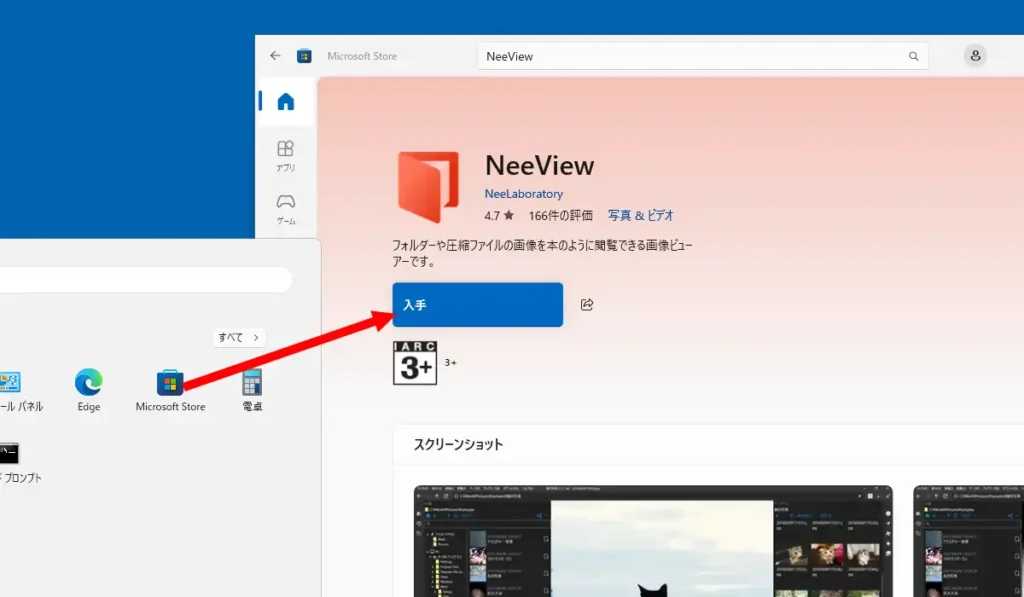
他、WebブラウザからNeeViewのページを開いてダウンロードからインストーラをダウンロード、ダウンロードしたインストーラを実行してインストール出来ます。
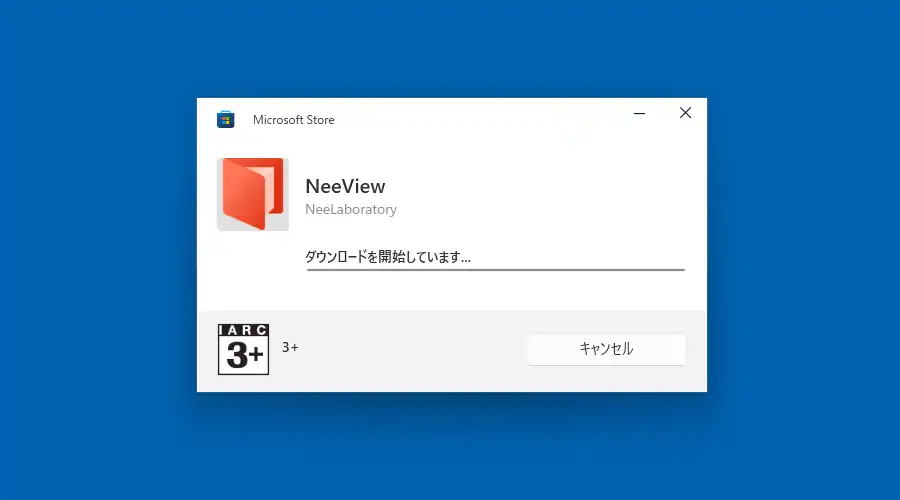
(追記)NeeViewにはストアアプリ版の他、GitHubで配布されているポータブル版やインストーラ版もあり、ReleasesのページのAssetsの欄からダウンロード出来ます。fd.zipとなっている物は「.NET Desktop Runtime – Windows x64」のインストールが別途必要、msiで配布されている物はインストーラ版で.zipで配布されている物は圧縮ファイル展開後に即使用可能となっています。
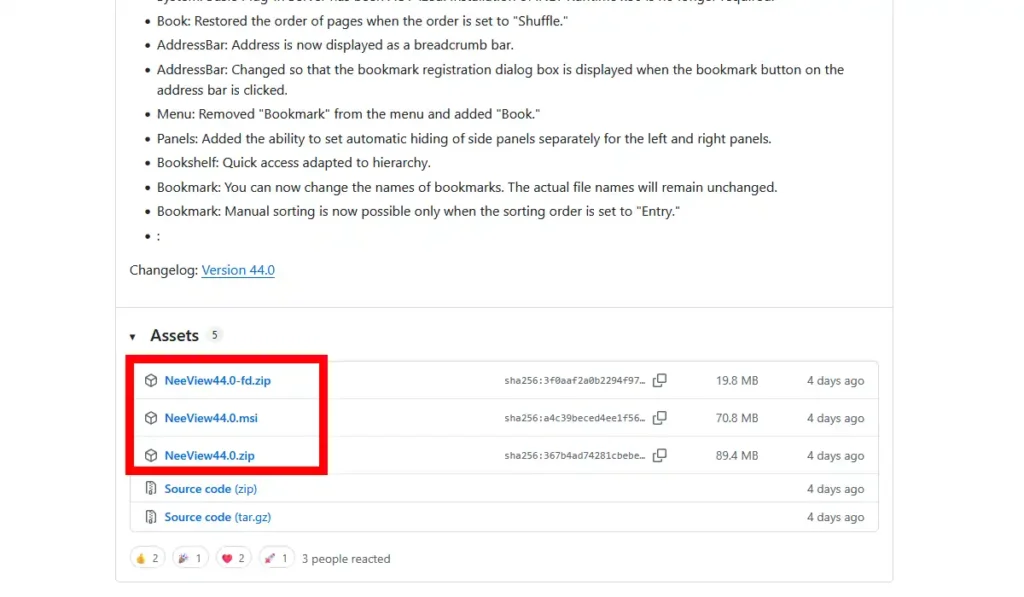
NeeViewの設定
NeeView初回起動時にようこそ画面が表示され、初期設定が行えるようになっていますが、「プリセット」の欄はどちらにしろ自分好みの挙動にするには後から変更が必要なので標準設定のままで、「ファイル操作許可」は有効にするとNeeView上からファイルの削除や名前の変更が可能となりますが、操作に慣れない内は誤ってファイルを削除してしまう事故の危険もあるので筆者はオフのままにしておきました。
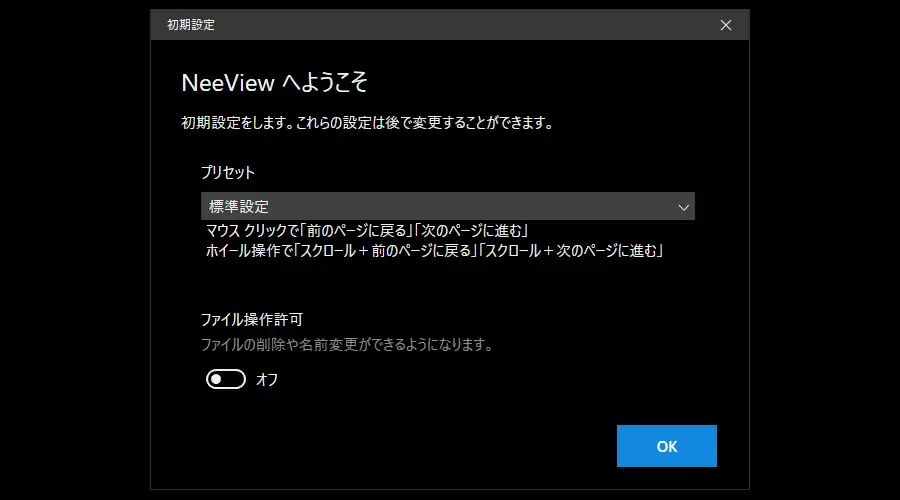
メイン画面表示後、上部メニューの「オプション」から「設定」で設定画面が表示されます。設定項目は多岐に渡る為、幾つかの重要な部分のみ触れていきます。まず「全般」の「保存データ」では履歴やブックマーク、プレイリストのファイルの保存場所の設定があります。特に変更の必要はありませんが、どの場所に保存されているかを確認しておいて下さい。
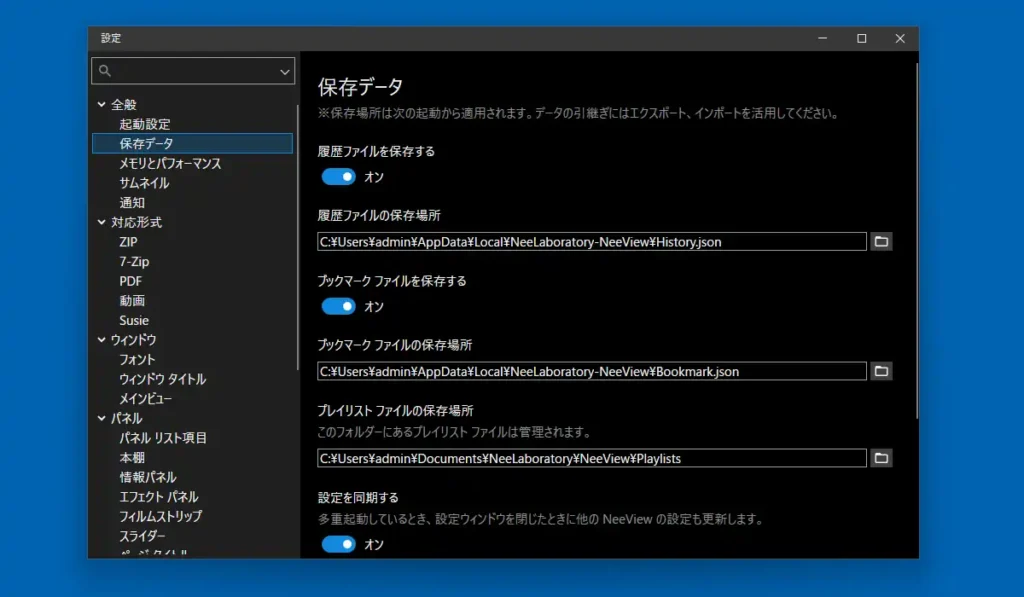
「メモリとパフォーマンス」ではキャッシュのメモリサイズや先読みページ数の設定があります。パソコンに搭載しているメモリ容量次第ではありますが、標準では少なすぎるのでメモリに余裕があるなら多めに割り当てておくと表示が高速化され快適になる筈です。
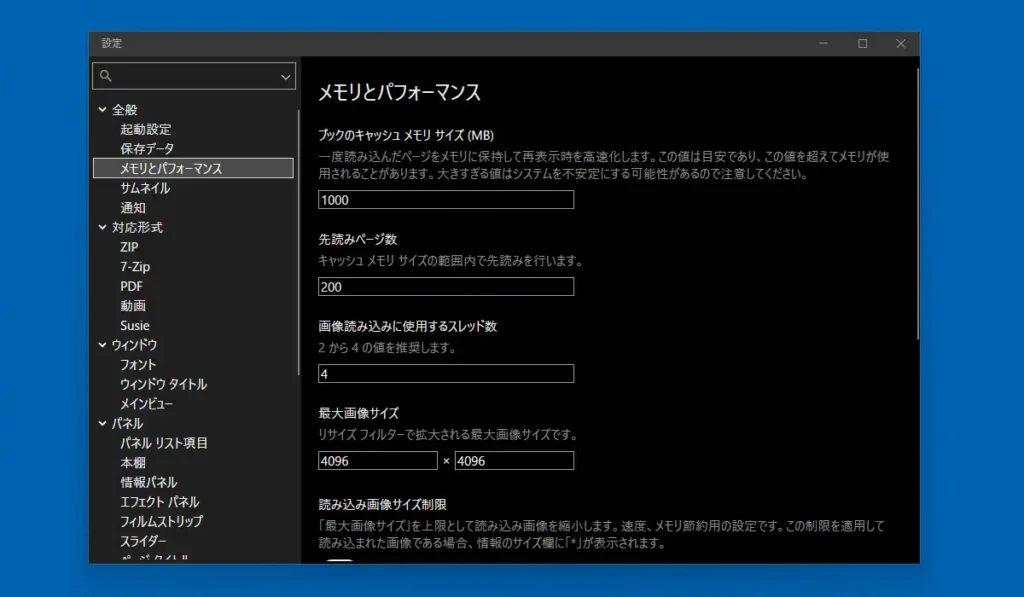
「パネル」を見ていきます。NeeViewではフルスクリーン表示の際、本棚やページリストのあるサイドパネルやスライダーは非表示になっていますが、マウスポインタを画面左や下部に当てる事で一時的に表示させる事が出来ます。「自動非表示パネルを表示するまでの時間」は、その操作でパネルを表示させるまでの時間、「自動非表示パネルを隠すまでの時間」はポインタを離した際に非表示になるまでの時間設定となります。標準で1秒となっていますが私的には遅すぎるので0秒良さそう。
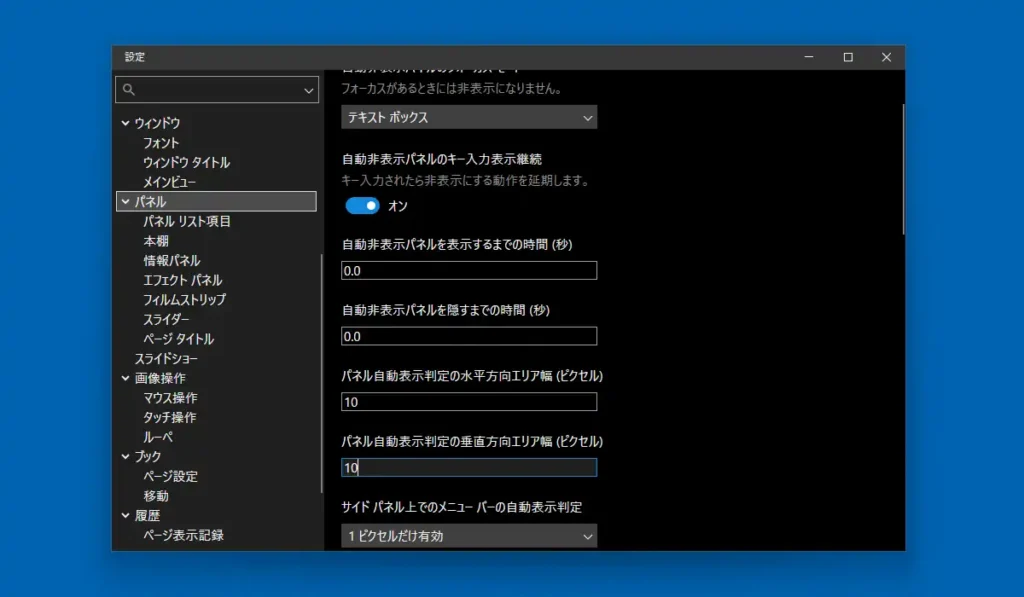
「パネル」にある「本棚」を見ていきます。「ホームの場所」で、本棚の初期位置となるフォルダを設定します。通常は書籍ファイルを保管しているフォルダを登録します。
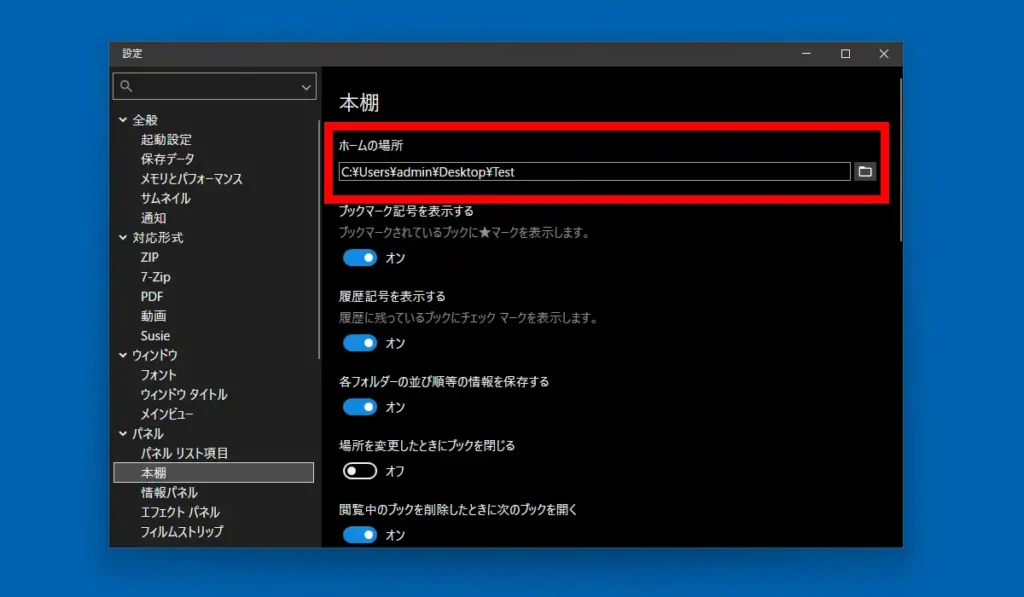
「ブック」にある「ページ設定」では「横長ページを分割する」を有効化して「既定」にしておく事で単ページ表示の際、2ページ分のファイルを自動分割して1ページ分のみ表示させる事が出来ます。また、「最初のページ/最後のページを単独表示」を有効化しておくと、表紙の表と裏が単ページで残りは見開きページという構成のファイルを正常な並びで表示出来ます。
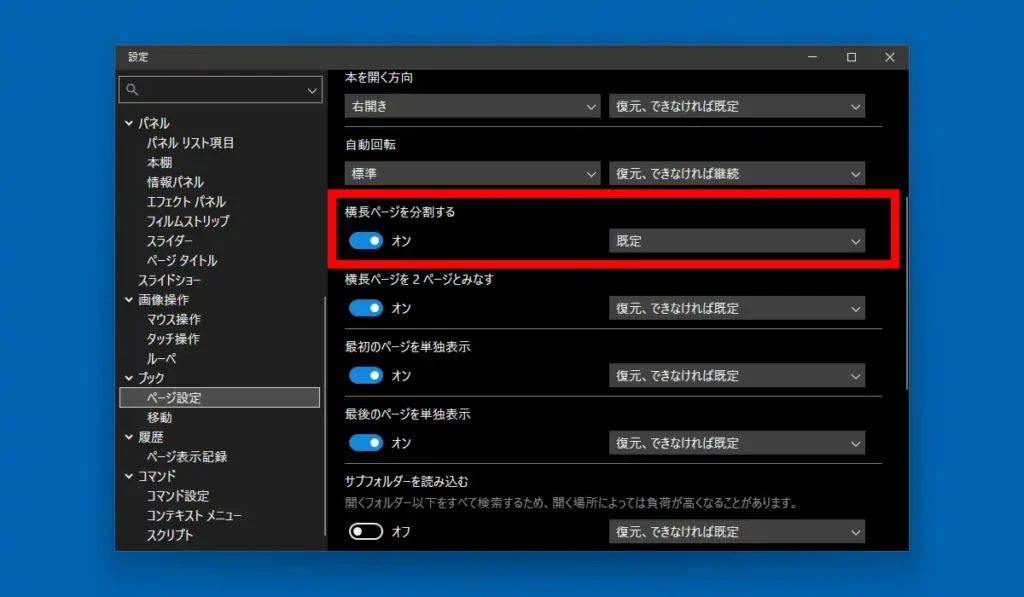
「コマンド」にある「コマンド設定」はページ移動や画像の拡大縮小といった様々な操作をキーボード、マウスクリック、マウスジェスチャ、タッチ操作に割り当てる事が出来る設定です。快適な閲覧環境の構築の為には最も重要な設定となりますが、設定方法を下で詳しく記載します。
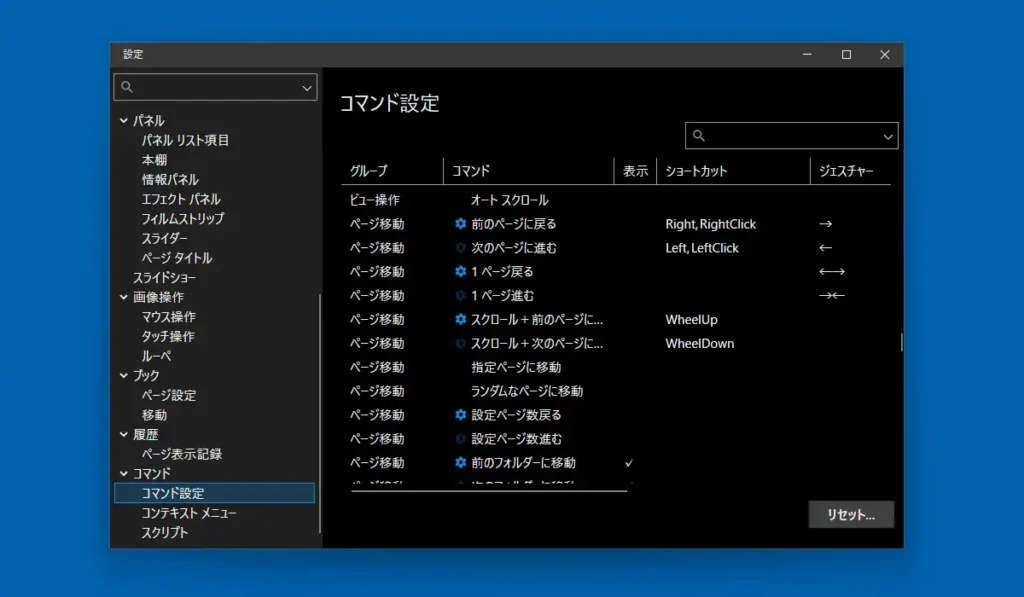
コマンド設定方法
「コマンド設定」で各コマンドをダブルクリックすると設定画面が表示されます。上部に5つのタブがありますが、「ショートカット」「ジェスチャー」「タッチ」にそれぞれ各機能を割り当てる事が出来ます。まず「ショートカット」のタブ画面では「ショートカットキー」の欄をクリックしてアクティブ状態でキーボードのキーを入力。「追加」ボタンで右側の画面に登録されます。その下の「マウス入力」では直接入力欄に左クリックや右クリック、ホイールクリック、ホイール回転の上下、サイドボタンを入力し、「追加」ボタンで登録。「OK」で設定が完了します。
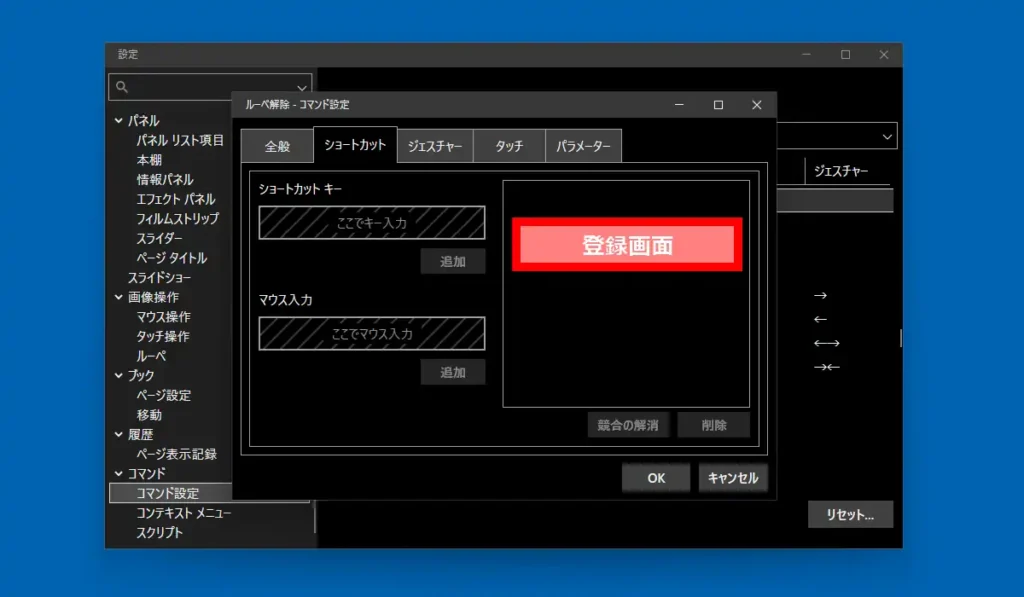
既に既存のキーやボタンが登録されている場合は登録画面にある入力を選択後に「削除」ボタンから削除。また、他の機能に同じキーやボタンが既に割り当てられており重複する場合は警告マークが表示されます。
「ジェスチャー」のタブ画面ではマウスの右ボタンを押したまま上下左右にドラッグして登録を行います。既存のジェスチャーは上書きされますが、無登録にしたい場合は「クリア」で空にしておきます。
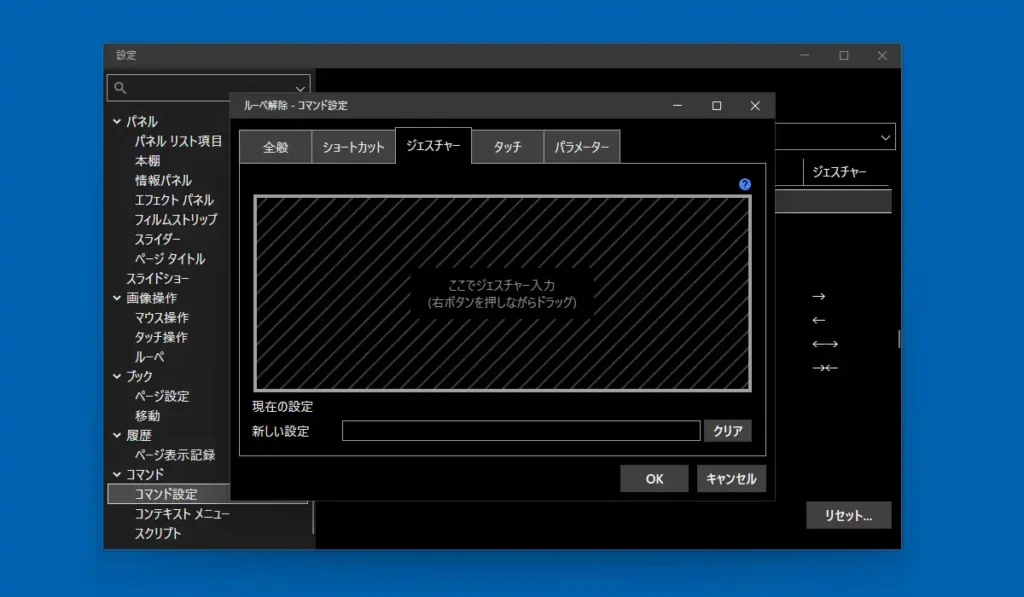
「タッチ」のタブ画面ではタッチパネルの画面の場所に対して割り当てを行います。画面は左上(L1)、左下(L2)、右上(R1)、右下(R2)、中央(Center)の5分割になっているので、次のページに左上タッチ、前のページに右上タッチといった具合に割り当てる事が出来ます。
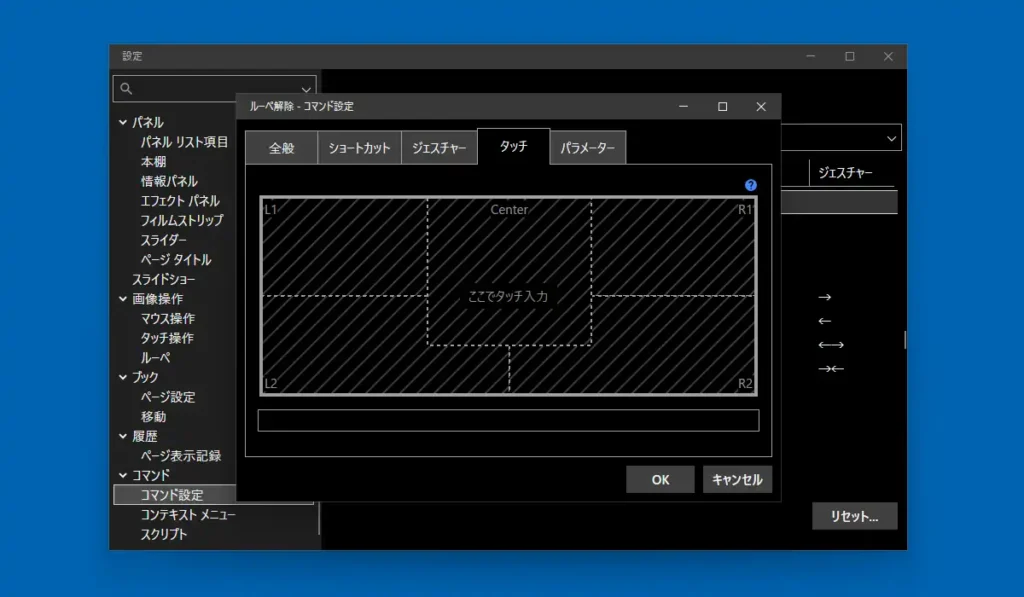
主要コマンド
コマンド設定はかなりの量があり変更したい機能を探すのが難しいので下に重要な機能を纏めました。
- フルスクリーン切り替え
- 画像の全画面表示の有効/無効を切り替えます。これとは別に「フルスクリーンにする」と「フルスクリーン解除」が別途あります。標準でF11キーとジェスチャー上が割り当てられています。
- 基底スケール拡大/基底スケール縮小
- 画面に対する表示を拡大、もしくは縮小します。通常の拡大/縮小の場合はページ移動すると標準表示に戻りますが、基底スケールの場合はページ移動後も拡大と縮小を維持します。
- ルーペ有効/無効
- 画像を拡大表示する機能ですが、通常の拡大と違いマウス移動に合わせてページがスクロールします。標準設定だとページ移動後に無効化されますが、「画像操作」の「ルーペ」にある「ページの移動でルーペを解除する」をオフにすればページ移動後もルーペを維持し続けます。
- 次のページに進む/前のページに戻る
- 機能はコマンド名通りですが、これとは別に1ページ進む/1ページ戻るがあり動作に微妙な違いがあります。2ページ表示にしている場合、次のページに進む/戻るは2ページ分の移動をしますが、1ページ進む/戻るは2ページ表示でも1ページのみの移動となります。標準で方向キー左と右、左クリックと右クリックが割り当てられています。
- タッチ エミュレート
- タッチ操作をエミュレートします。例えば左クリックを割り当てておくとタッチパネルじゃなくてもマウス操作で画面左や画面右を左クリックしてタッチに割り当てたコマンドを実行出来ます。
画面操作
ここからNeeViewのメイン画面を見ていきます。前に戻るや次に進む、上へ移動、更新といったナビゲーションボタンの他は左サイドパネルに本棚の表示、ページリストの表示、履歴表示のボタンが配置されています。また、本棚を表示した際には上部に同じくナビゲーションボタンがある他、名前順になっている本棚の並びを種類や日付、サイズ順に変える事が出来るソートメニュー、フォルダツリー、メニュー表示のボタンがあります。メニューには表示方法の変更がありますが、本棚の登録数が多い場合は標準のコンテンツ表示よりも一覧表示で文字列のみにした方が本棚が見易くなります。
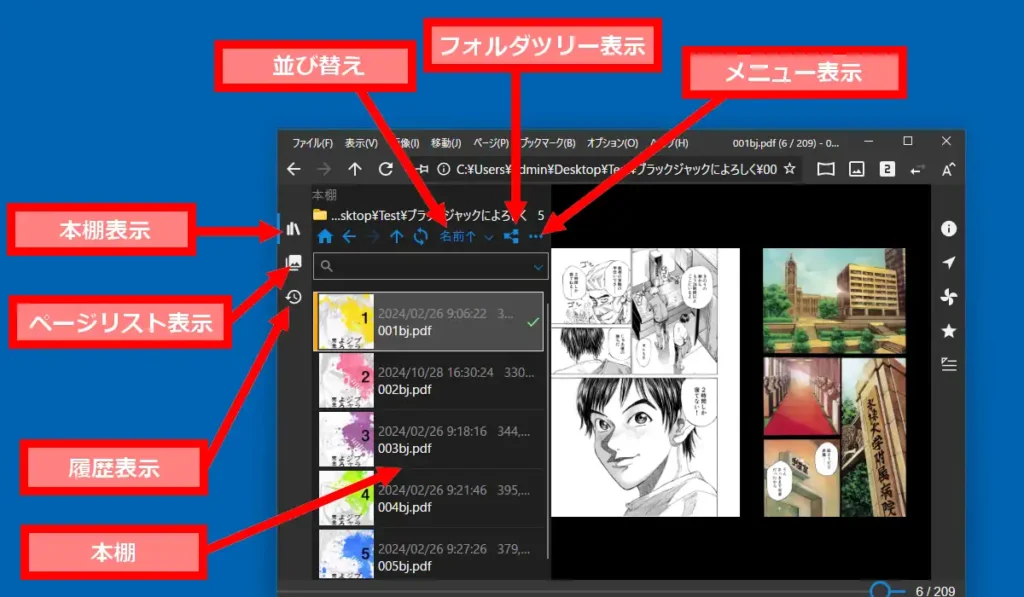
画面右上にあるボタンを見ていきます。沢山あるので困惑しますが、実際に使用する機会のあるボタンは限られています。まず、水平と垂直の切り替えボタンはパノラマ表示の際に横スクロールと縦スクロールに表示を切り替えます。パノラマは画像が繋がっているように見える表示方法で私的にはどちらも使用する機会は無さそうです。1ページと2ページの表示切り替えは単ページ表示と見開き表示の切り替え、右開きと左開きの切り替えは和書でしか使用しない場合は常に右開き固定になりますが、洋書を読む場合に左開きに切り替えられます。並び替えはファイルの並びを名前の他、日付やサイズ順に変える事が出来ます。
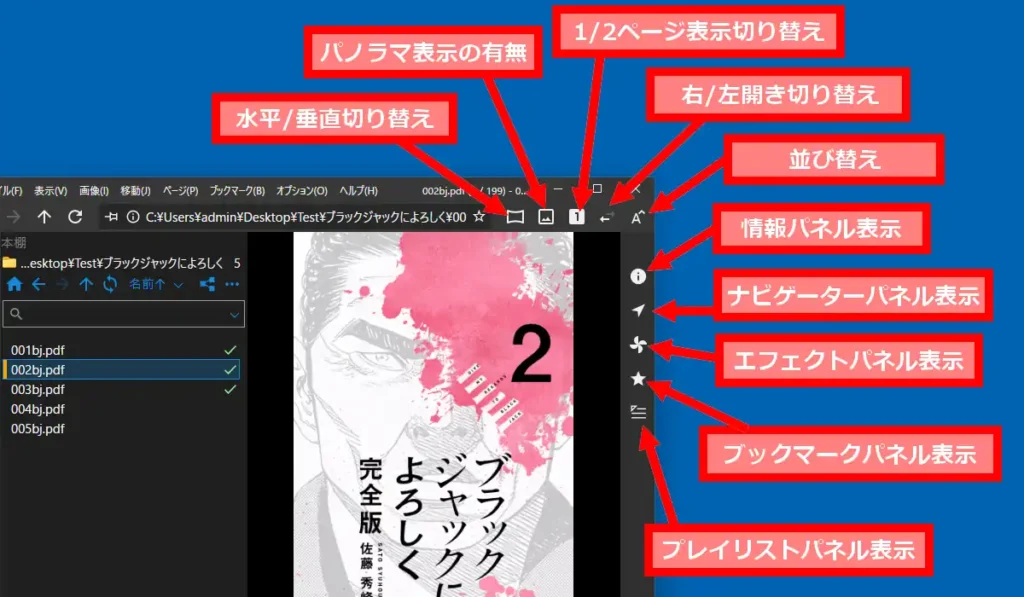
右サイドのボタンは情報パネルが現在表示しているファイルの詳細情報を表示、ナビゲーターパネルがスケール(画面に対する表示サイズ)の変更や回転、反転操作の表示、エフェクトパネルがサイズやトリミング(切り取り)、リサイズフィルターの変更、明暗に影響するエフェクトの設定、ブックマークパネルが本のブックマーク登録と登録されている本の表示、プレイリストパネルがページ単位での登録と登録されているページの表示となります。
プレイリストパネルは実質しおりの役割となっており、パネル上部にある+ボタンでページを登録し、登録されたページをクリックして即座に表示する事が出来ます。また登録ページを右クリックメニューから削除や名前の変更も可能です。
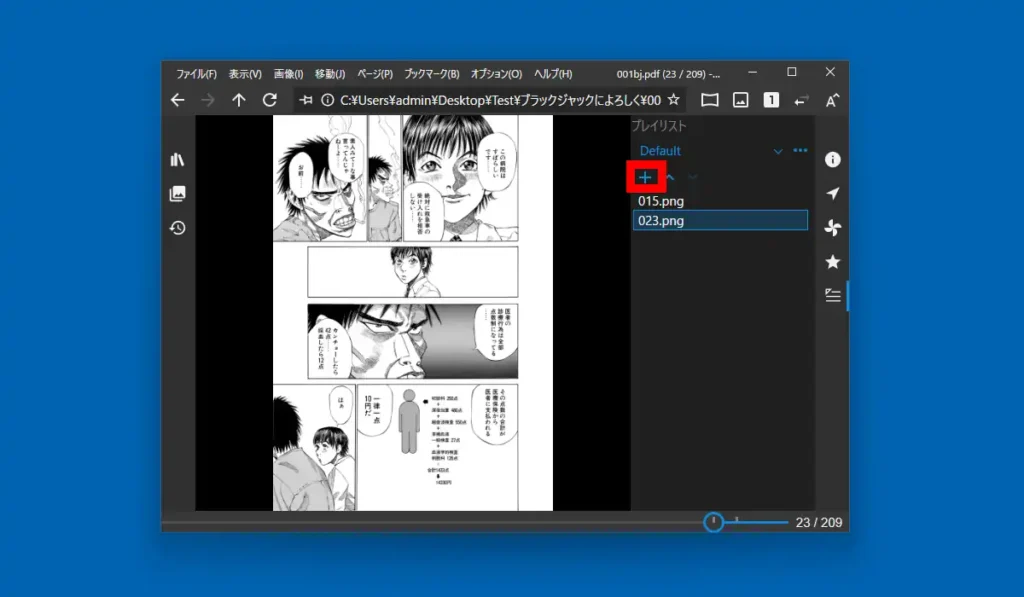
NeeView 備考
設定項目も多くボタンも多いので操作に慣れるのに少し時間が掛かるかもしれませんが、漫画ビューアとしての利用においては完成度の高いソフトで、早速今まで使用していたLeeyesからNeeViewに乗り換えました。特に通常のキーボードのキーやマウスボタン操作以外にマウスジェスチャでの操作が出来るのが快適で、普段からWebブラウザでマウスジェスチャを使用している方なら操作に親しみやすいと思われます。
また、変更した設定はメニューにある「オプション」の「設定をエクスポート」からファイルとして保存しておく事ができ、アプリの再インストールやWindowsのクリーンインストール後、別のパソコンでの使用などで「設定をインポート」から変更した設定を復元する事が出来ます。設定のエクスポートとインポートではブックマークやプレイリスト、履歴の情報も保存と復元が可能です。
他、画面左側のクリックで次のページ、画面右側のクリックで前のページといった動作に出来ないのかと思っていましたが、コマンド設定の次のページに進むにタッチ設定でL1とL2、前のページに戻るにR1とR2を割り当てておき、タッチ エミュレートにマウスの左ボタンを割り当てておくと画面の左側と右側のクリックでページ移動が出来るようになります。

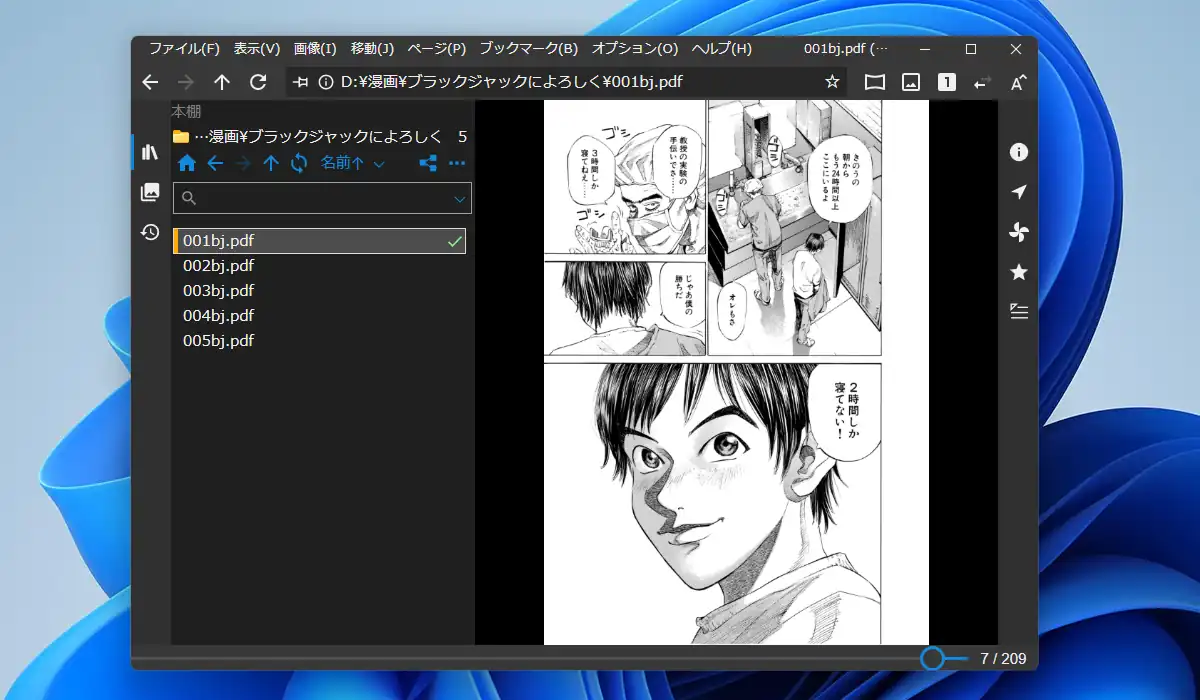
コメント